Canvi de port
Aquí s'explica el procediment per canviar el port utilitzat per un dispositiu connectat a una xarxa.
Si configureu temporalment un port per al dispositiu quan instal·leu el controlador, canvieu-lo pel port correcte seguint aquest procediment.
Aquí s'explica el mètode per crear un port RAW o LPR utilitzant un port TCP/IP estàndard.
Requisits previs
Instal·lació del controlador
Confirmeu el nom o l'adreça IP del dispositiu (si s'afegeix un port TCP/IP estàndard).
Per afegir un port TCP/IP estàndard, cal que introduïu el nom i l'adreça IP del dispositiu. Com a nom del dispositiu, utilitzeu el nom pel qual es coneix el dispositiu a la xarxa. Si no sabeu quin és el nom o l'adreça IP del dispositiu, consulteu l'administrador de xarxa.
Determinació del protocol que s'utilitzarà
Raw: protocol que es pot utilitzar amb el Windows. Transmet dades a una velocitat superior a l'LPR.
LPR: protocol utilitzat habitualment per TCP/IP.
En arrencar l’ordinador, inicieu una sessió com a usuari amb privilegis d’administrador.
Procediments
1.
Obriu la pantalla de propietats de la impressora.
(1) Visualitzeu [Bluetooth i dispositius] (o [Dispositius]) dins [ Configuració] al menú Inicia.
Configuració] al menú Inicia.
 Configuració] al menú Inicia.
Configuració] al menú Inicia.(2) A [Impressores i escàners], obriu la pantalla d’administració del dispositiu a configurar.
Per obrir la pantalla d’administració, feu clic al dispositiu o bé feu clic a [Administra] per al dispositiu corresponent.
(3) Feu clic a [Propietats de la impressora] per al dispositiu a configurar.
2.
Mostreu el full [Ports] → definiu el port.
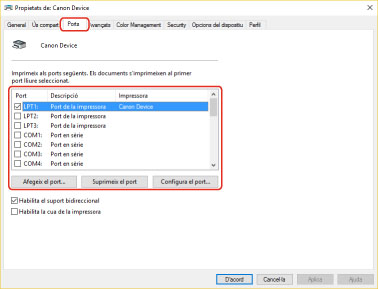
Quan utilitzeu un port ja existent:
Seleccioneu un port a [Port].
Quan afegiu un port TCP/IP estàndard:
(1) Feu clic a [Afegeix el port] → seleccioneu [Standard TCP/IP Port] a [Tipus de port disponibles] → feu clic a [Port nou].
(2) Introduïu el nom o l'adreça IP del dispositiu seguint les instruccions de l'auxiliar.
El [Nombre de puerto] s'introdueix de forma automàtica. Canvieu el nom del port si és necessari.
Si es mostra la pantalla [Sa requiere in formación adicional acerca de puertos], feu clic a "Obrir detalls" i realitzeu les operacions necessàries.
Realitzeu un dels procediments següents.
Torneu a la pantalla anterior de l'auxiliar → torneu a introduir la informació a [Nombre o dirección IP de impresora] → feu clic a [Endavant].
Seleccioneu [Tipo de dispositivo] > [Estándar] > [Canon Network Printing Device with P9100] → feu clic a [Endavant].
Segons el dispositiu que utilitzeu, el nom que seleccioneu a [Tipo de dispositivo] > [Estándar] pot ser diferent de [Canon Network Printing Device with P9100].
(3) Feu clic a [Acabament] → feu clic a [Tanca] al quadre de diàleg [Ports de la impressora].
3.
Si voleu configurar el port TCP/IP estàndard, feu clic a [Configura el port].

4.
Configureu el port.
Quan utilitzeu Raw:
Seleccioneu [Raw] com a [Protocolo] → feu clic a [D'acord].
Quan utilitzeu l'LPR:
(1) Seleccioneu [LPR] per a [Protocolo] → especifiqueu una de les cues d'impressió a [Configuración LPR] > [Nombre de cola].
LP: imprimeix segons l'opció de gestió de cues del dispositiu. És l'opció que s'utilitza normalment.
SPOOL: sempre imprimeix després de la gestió de cues al disc dur, independentment de la configuració del dispositiu.
DIRECT: sempre imprimeix sense gestionar les cues al disc dur, independentment de la configuració del dispositiu.
(2) Feu clic a [D'acord].

5.
Feu clic a [Tanca].